8 најбољих начина да поправите грешку Стеам „Неважећа конфигурација депоа“ у оперативном систему Виндовс 11
Мисцелланеа / / August 12, 2023
Стеам је највеће тржиште игара и постоји већ две деценије. Осим платформе за продају игара, нуди хардвер оријентисан на игре попут популарног Стеам Децк. Међутим, неки корисници се суочавају са проблемима приликом преузимања, инсталирања или покретања игре са грешком Стеам „неважећа конфигурација депоа“.
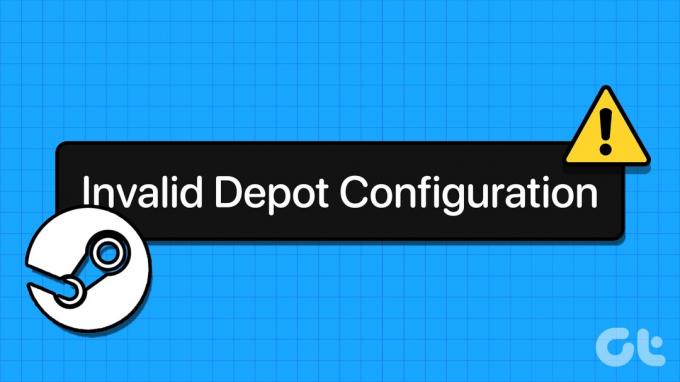
Иза ове Стеам грешке може бити више разлога, као што је застарели Стеам клијент, оштећена ДНС кеш меморија или погрешно конфигурисана датотека апликације. Саставили смо решења да поново вратимо Стеам на прави пут.
1. Ручно ажурирајте Стеам
Пре него што покушате са другим поправкама, ручно ажурирајте Стеам на најновију доступну верзију. Ево како да то урадите:
Корак 1: Притисните тастер Виндовс да бисте отворили мени Старт, откуцајте Стеам у траци за претрагу и притисните Ентер.

Корак 2: Кликните на мени Стеам у горњем левом углу.
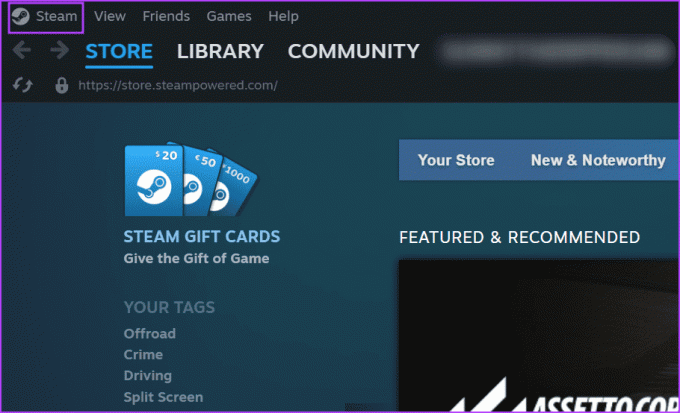
Корак 3: Кликните на опцију „Провери ажурирања Стеам клијента“ из контекстног менија.

4. корак: Сачекајте да услужни програм пронађе ажурирања, ако их има. Кликните на дугме Преузми.
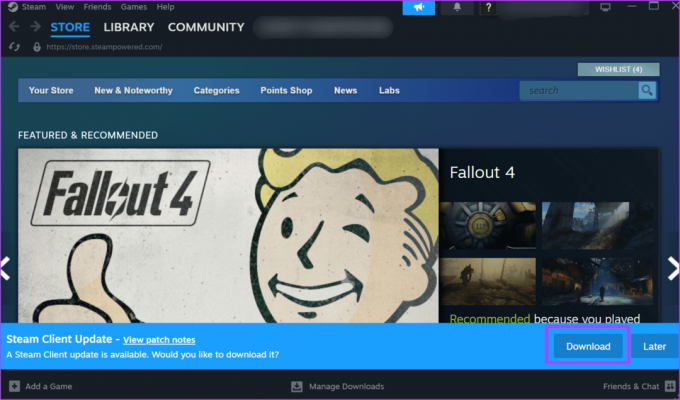
5. корак: Затим кликните на дугме „Примени и поново покрени Стеам“.

Покушајте да инсталирате игру и проверите да ли се грешка појављује.
2. Завршите и поново покрените Стеам из фасцикле Програми
Ако ажурирање Стеам клијента нема ефекта, морате потпуно затворити Стеам и повезане процесе који користе Таск Манагер. Након тога покрените Стеам са његове локације за инсталацију. Ево како да то урадите:
Корак 1: Притисните Цтрл + Схифт + Есц пречицу на тастатури да бисте покренули Таск Манагер.
Корак 2: Кликните на траку за претрагу на врху. Тип пара у њему и притисните Ентер.

Корак 3: Кликните десним тастером миша на Стеам процес и изаберите опцију Заврши задатак.

4. корак: Затворите Таск Манагер.
5. корак: Притисните пречицу на тастатури Виндовс + Е да бисте отворили Филе Екплорер.
Корак 6: Идите на траку за адресу на врху, налепите следећу путању и притисните Ентер:
C:\Program Files (x86)\Steam\
7. корак: Кликните десним тастером миша на датотеку „стеам.еке“ и изаберите опцију Покрени као администратор.
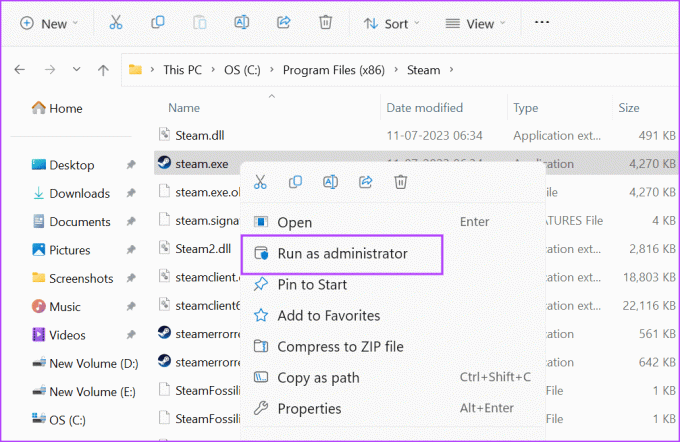
Корак 8: Када се појави прозор Контрола корисничког налога, кликните на дугме Да.

Проверите да ли се грешка „Неважећа конфигурација депоа“ појављује када поново користите Стеам.
3. Испразните ДНС кеш
ДНС кеш скраћује време за проналажење ИП адреса одређеног УРЛ-а, али ако је веома стар или оштећен, Стеам клијент може наићи на проблеме док се повезује на интернет. Дакле, можда ћете морати испразните системску ДНС кеш меморију. Ево како да то урадите:
Корак 1: Притисните пречицу на тастатури Виндовс + Р да бисте покренули дијалог Покрени.
Корак 2: Унесите следећу команду у оквир за текст и притисните Ентер:
ipconfig /flushdns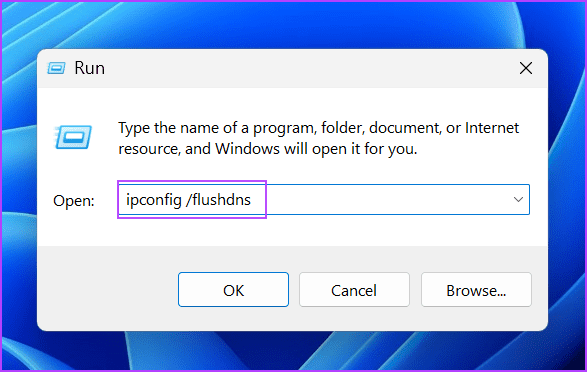
Апликација Терминал ће трептати на секунду и испразнити системску ДНС кеш меморију.
4. Промените локацију за инсталирање игре
Ако не можете да инсталирате игру због грешке „неважеће конфигурације депоа“ у Ц диску; промените локацију за инсталацију. Можете додати нову Стеам библиотека фолдер и инсталирајте игру тамо. Ево како да то урадите:
Корак 1: Притисните тастер Виндовс да бисте отворили мени Старт, откуцајте Стеам у траци за претрагу и притисните Ентер.

Корак 2: Идите у горњи леви угао и кликните на Стеам. Затим кликните на опцију Подешавања.
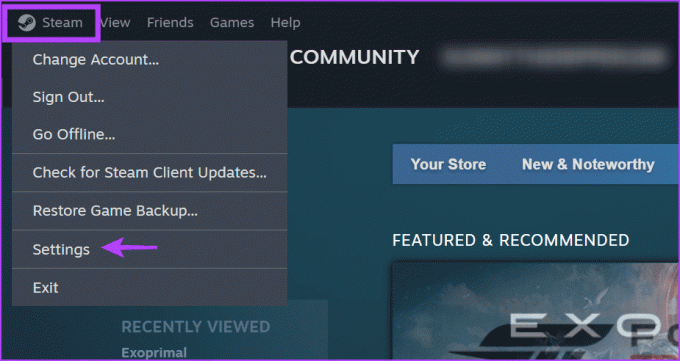
Корак 3: Кликните на опцију Складиштење у менију са леве стране. Кликните на икону плус да бисте додали нови диск.
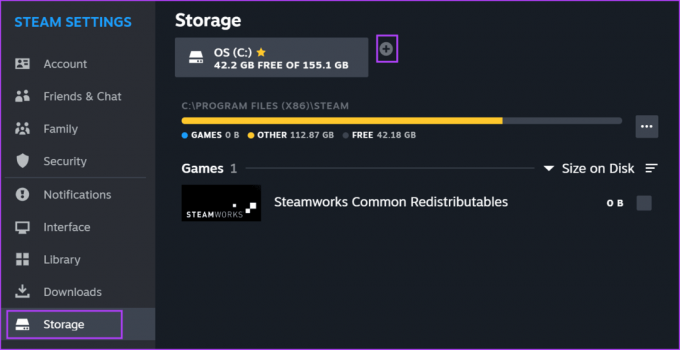
4. корак: Кликните на стрелицу падајућег менија и изаберите диск са листе.

5. корак: Кликните на дугме Додај.

Корак 6: Покушајте да инсталирате игру и изаберите новододати диск у прозору локације за инсталацију.

5. Онемогућавање бета издања
Бета издања вам омогућавају приступ новим функцијама и побољшањима у Стеам-у. Али они могу бити нестабилни и бугови, тако да морате напустити Бета програм ако се суочите са наведеном грешком. Поновите следеће кораке:
Корак 1: Притисните тастер Виндовс да бисте отворили мени Старт, откуцајте Стеам у траци за претрагу и притисните Ентер.

Корак 2: Идите у горњи леви угао и кликните на Стеам. Затим кликните на опцију Подешавања.
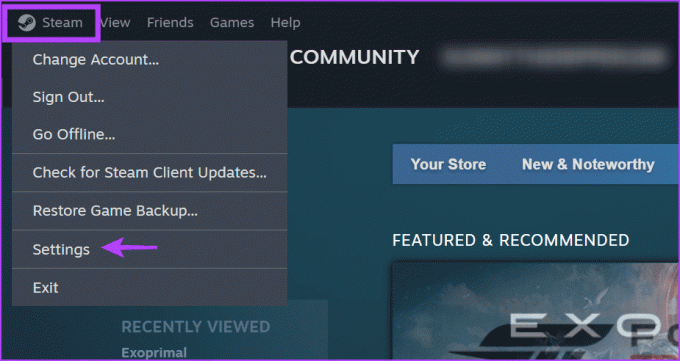
Корак 3: Кликните на опцију Интерфејс у вертикалном менију.
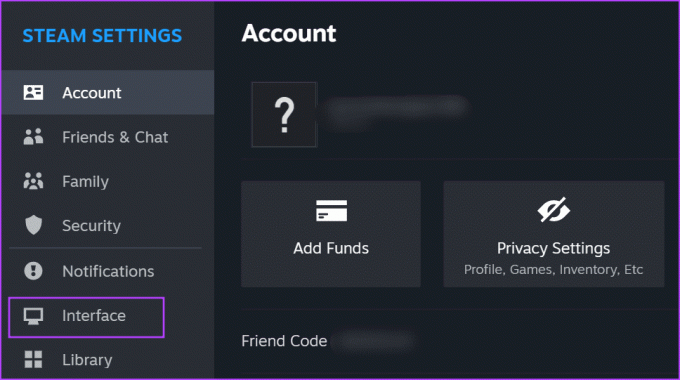
4. корак: Идите на опцију Цлиент Бета Партиципатион. Проширите падајућу листу и кликните на опцију „Бета није изабрана“.
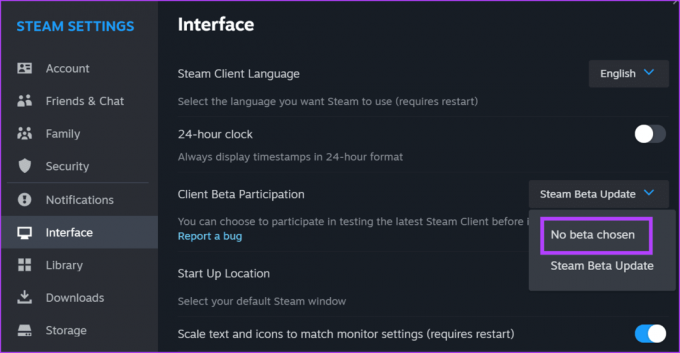
5. корак: Кликните на дугме Рестарт Нов.

6. Обришите постојећу конфигурацију Стеам-а
Можете уклонити постојеће Стеам конфигурационе датотеке помоћу згодне команде. Ово не ресетује подешавања апликације нити вас одјављује са Стеам-а, али може да реши проблеме са Стеам клијентом. Пре него што то урадите, потпуно затворите Стеам користећи Таск Манагер. Ево како да то урадите:
Корак 1: Притисните пречицу на тастатури Виндовс + Р да бисте покренули дијалог Покрени.
Корак 2: Унесите следећу команду у оквир за текст и притисните Ентер:
steam://flushconfig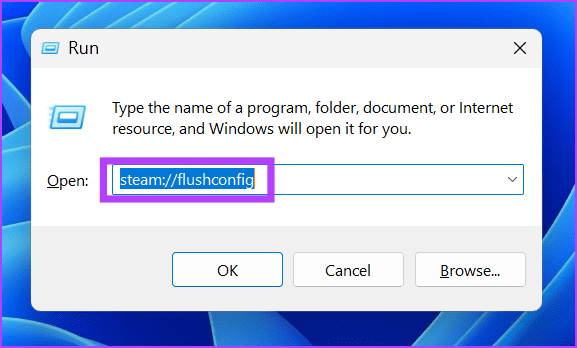
Стеам ће се аутоматски покренути и бићете пријављени на свој налог.
7. Уредите датотеку АппМанифест
Неки корисници су успели да поправе грешку „Инвалид Депот Цонфигуратион“ у Стеам-у уређујући датотеку АппМанифест која се налази у фасцикли Стеамаппс. Поновите следеће кораке:
Корак 1: Притисните пречицу на тастатури Виндовс + Е да бисте отворили Филе Екплорер.
Корак 2: Дођите до траке за адресу на врху, налепите следећу путању и притисните Ентер:
C:\Program Files (x86)\Steam\steamapps\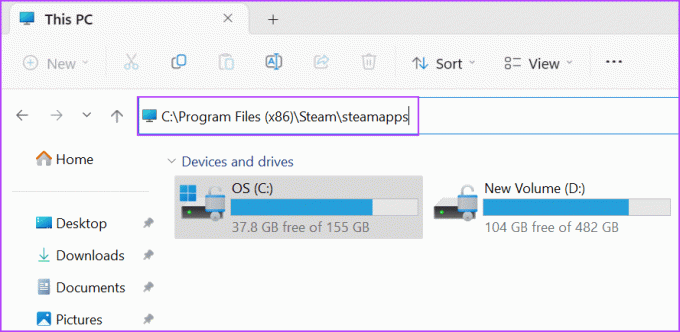
Корак 3: Пронађите датотеку са екстензијом датотеке .АЦФ и кликните десним тастером миша на њу. Изаберите опцију Отвори са, а затим кликните на опцију Нотепад.

4. корак: Пронађите одељак МоунтедДепотс у датотеци Аппманифест и изаберите све почевши од „Моунтед Депотс“ до завршних заграда (}). Притисните тастер Делете.

5. корак: Притисните Цтрл + С пречицу на тастатури да бисте сачували измене направљене у датотеци.
Корак 6: Поновите исти процес за друге датотеке манифеста апликације.
8. Ресетујте Стеам
Поновна инсталација Стеам-а је последње решење, али ћете изгубити све своје игре. Дакле, боља опција је да ресетујете Стеам уз задржавање свих инсталираних игара помоћу трика за брисање фасцикли. Ево како да то урадите:
Корак 1: Притисните пречицу на тастатури Виндовс + Е да бисте отворили Филе Екплорер.
Корак 2: Кликните на адресну траку на врху, налепите следећу путању и притисните Ентер:
C:\Program Files (x86)\Steam\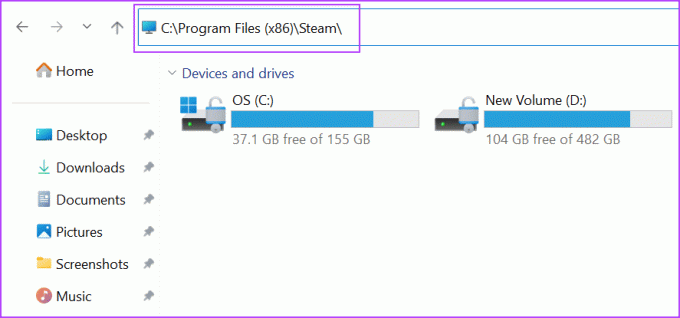
Корак 3: Притисните Цтрл + А пречицу на тастатури да бисте изабрали све. Држите тастер Цтрл, а затим поништите избор датотеке „стеам.еке“ и фасцикле стеамаппс кликом на њих.
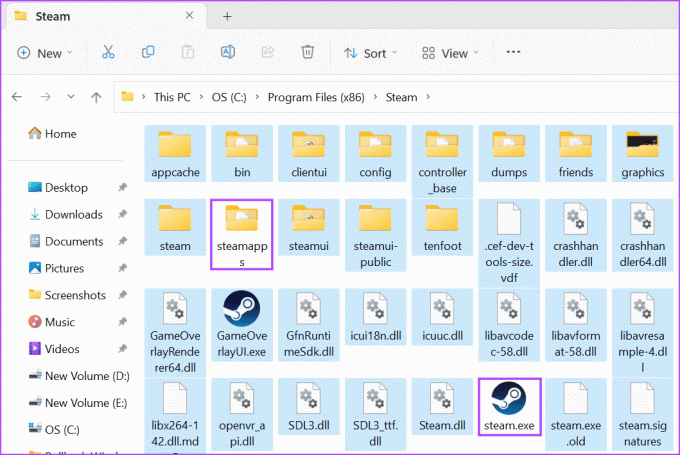
4. корак: Притисните тастер Делете да бисте уклонили преостале фасцикле.
5. корак: Затворите прозор Филе Екплорер.
Корак 6: Притисните тастер Виндовс да бисте отворили мени Старт, откуцајте Стеам у траци за претрагу и притисните Ентер.

7. корак: Стеам ће се покренути и аутоматски почети да се ажурира. Мораћете да се пријавите на свој налог.

Поправите проблематичну грешку у Стеам-у
Ово је било осам метода за поправљање грешке Стеам „неважеће конфигурације депоа“ на Виндовс-у. Започните ручним ажурирањем Стеам клијента и затворите га и поново покрените из инсталационе фасцикле. Исперите системски ДНС кеш, искључите Стеам бета и измените датотеке манифеста апликације. На крају, уклоните све из фасцикле Стеам и натерајте га да поново креира датотеке.
Последњи пут ажурирано 17. јула 2023
Горњи чланак може садржати партнерске везе које помажу у подршци Гуидинг Тецх. Међутим, то не утиче на наш уреднички интегритет. Садржај остаје непристрасан и аутентичан.

Написао
Абхисхек се држао оперативног система Виндовс откако је купио Леново Г570. Колико год очигледно, он воли да пише о Виндовс-у и Андроиду, два најчешћа, али фасцинантна оперативна система доступна човечанству. Када не пише објаву, воли да пијани ОнеПиеце и шта год Нетфлик има да понуди.



